wps表格内容导出为图片的教程
2023-05-25 08:55:50作者:极光下载站
wps软件为用户带来了不少的好处和帮助,在这款办公软件中用户可以根据自己的需求来编辑不同种类的文件,让用户实现了下载一款办公软件即可编辑多种文件的设想,再加上wps软件中的功能是很强大的,可以很好的为用户带来了不错的体验,因此wps软件成为了用户的必备软件,当用户在编辑表格文件时,为了分享给其它的用户查看,用户可以将表格导出为图片的格式,这样就可以非常方便的打开并查看表格内容,那么用户应该怎么将表格内容导出为图片呢,其实操作的过程很简单,用户直接在文件的选项卡中找到输出为图片功能即可解决,那么接下来就让小编来向大家分享一下wps表格输出为图片的方法步骤吧。
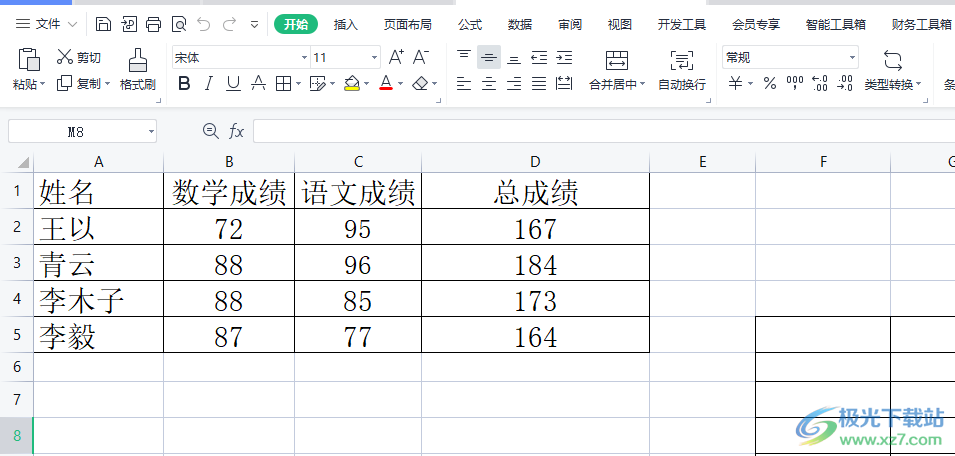
方法步骤
1.用户在电脑上打开wps软件,并进入到表格文件的编辑页面上来操作
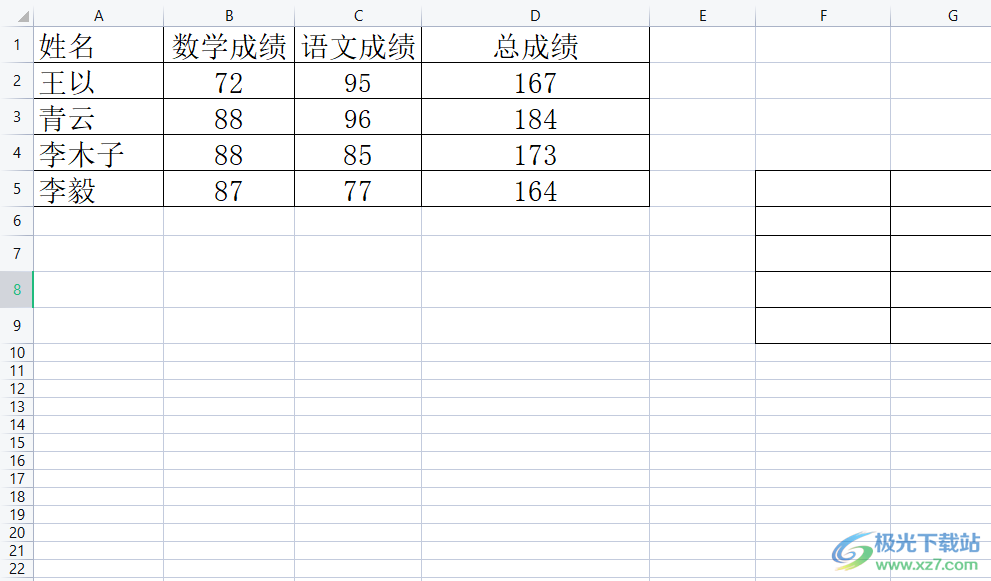
2.在页面的左上角处点击文件选项的三横图标,将会弹出下拉菜单,用户选择其中的输出为图片选项
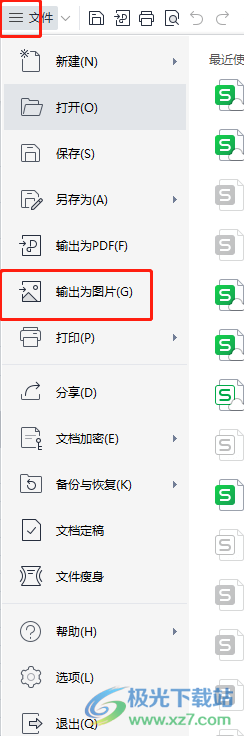
3.接着将会进入到批量输出为图片窗口,用户根据需求来设置水印或是表格的输出范围
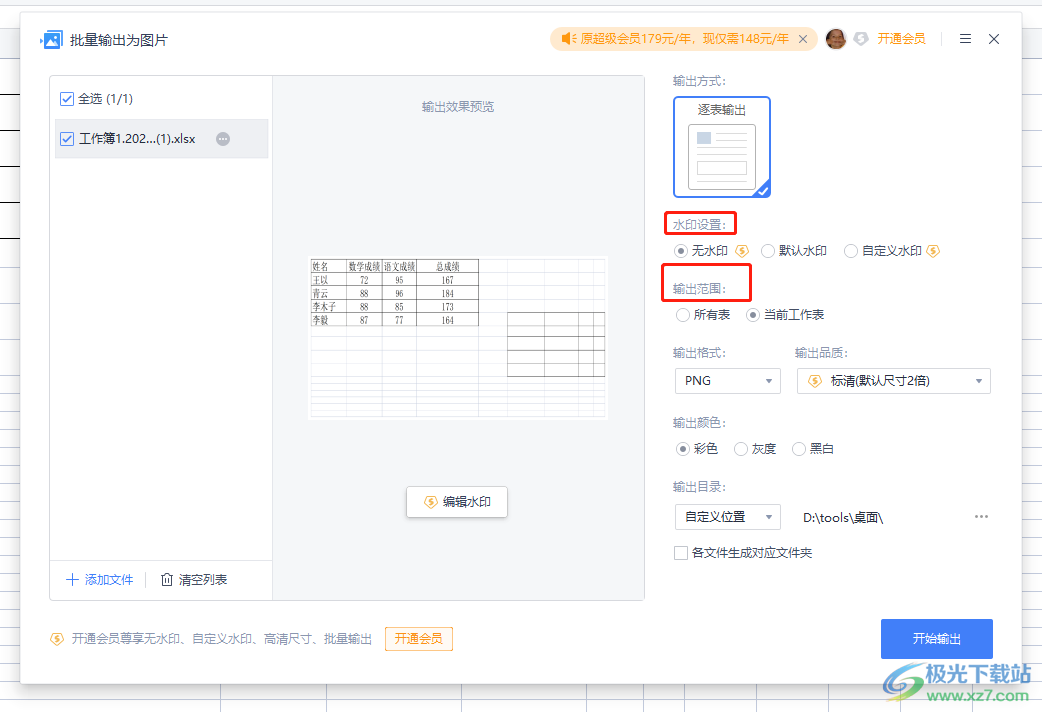
4.然后在设置输出格式,可以看到有jpg、png、bmp等不同类型的格式
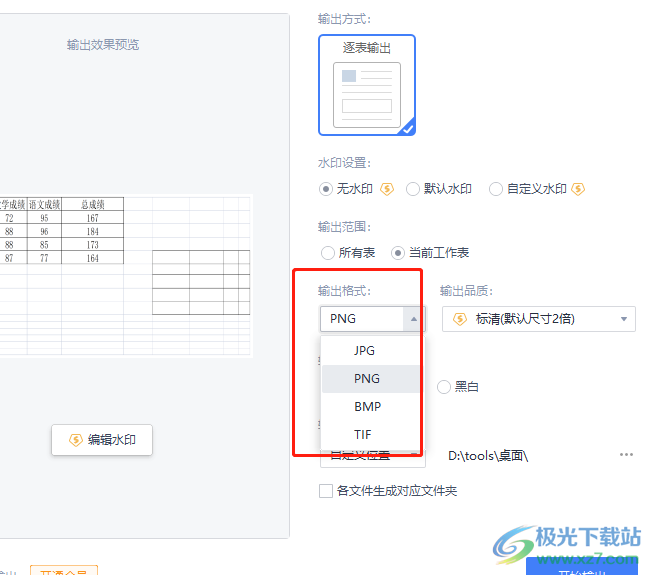
5.随后根据自己的需求来设置输入目录,用户可以自定义保存路径,直接点击自定义位置选项右侧的三点图标即可更改,也可以直接将其保存到原文件目录中
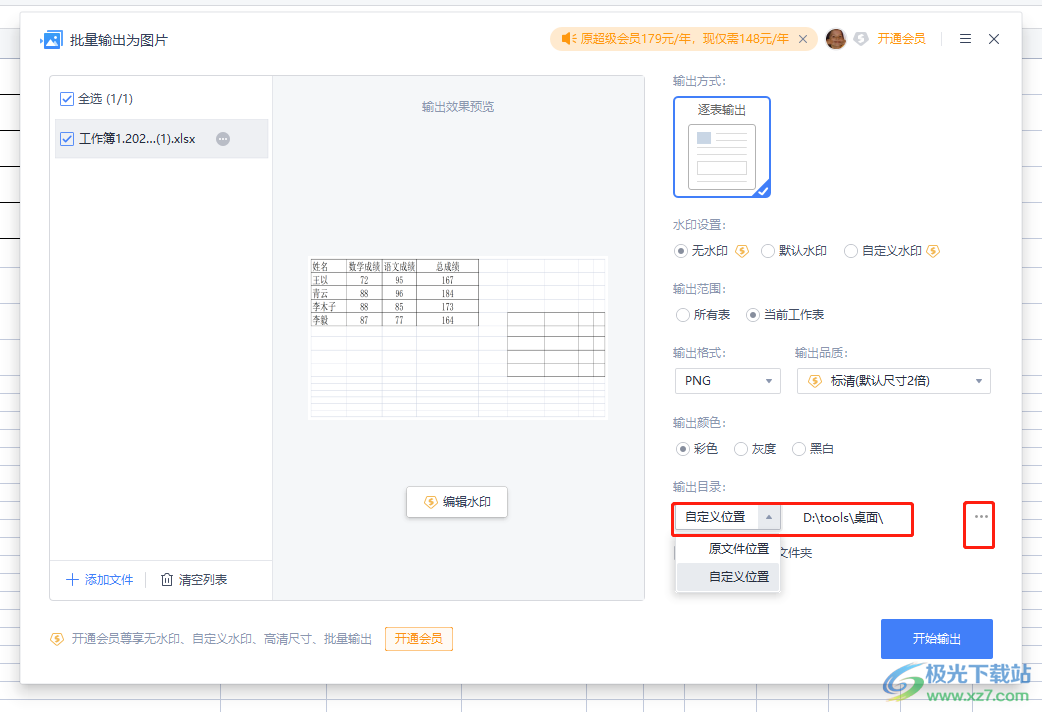
6.设置完成后,用户直接按下窗口右下角的开始输出按钮即可
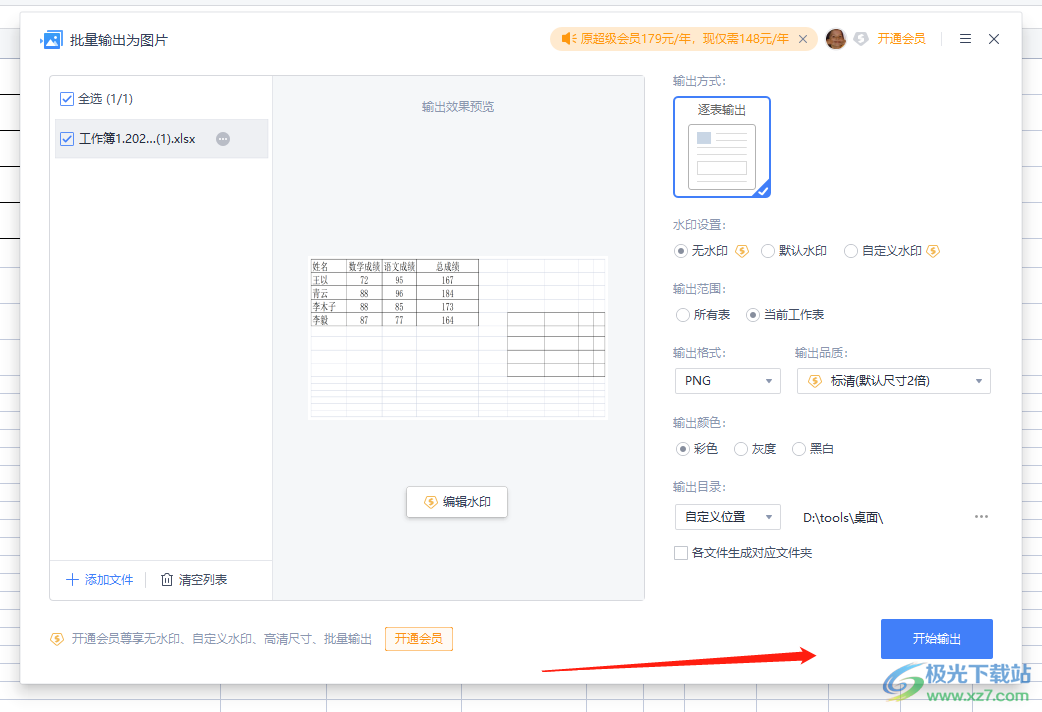
7.稍等一会儿后,用户会看到弹出来的输出成功的提示窗口,需要按下打开图片按钮
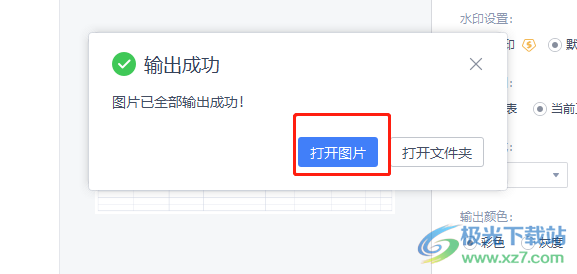
8.此时用户就可以看到显示出来的表格图片,效果如图所示
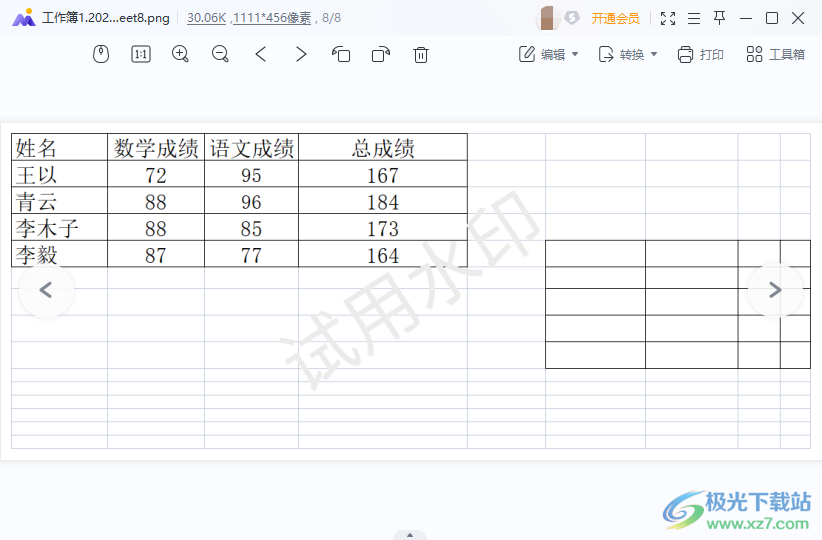
以上就是小编对用户提出问题整理出来的方法步骤,用户从中知道了大致的操作过程为点击文件——输出为图片——设置输出格式样式——开始输出——打开图片这几步,方法简单易懂,因此有着同样想法的用户可以跟着小编的教程操作起来,一定可以成功将表格导出为图片格式的。
